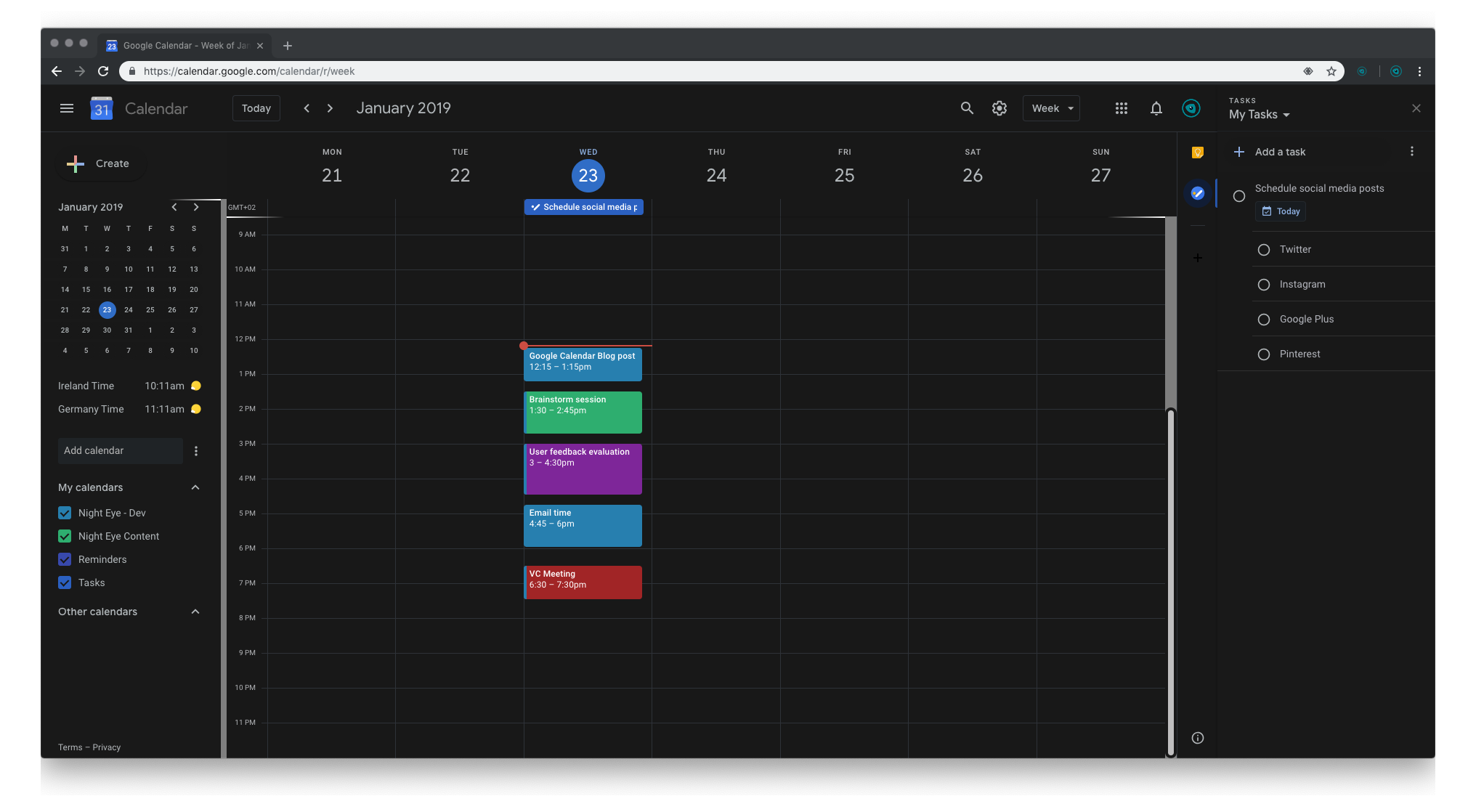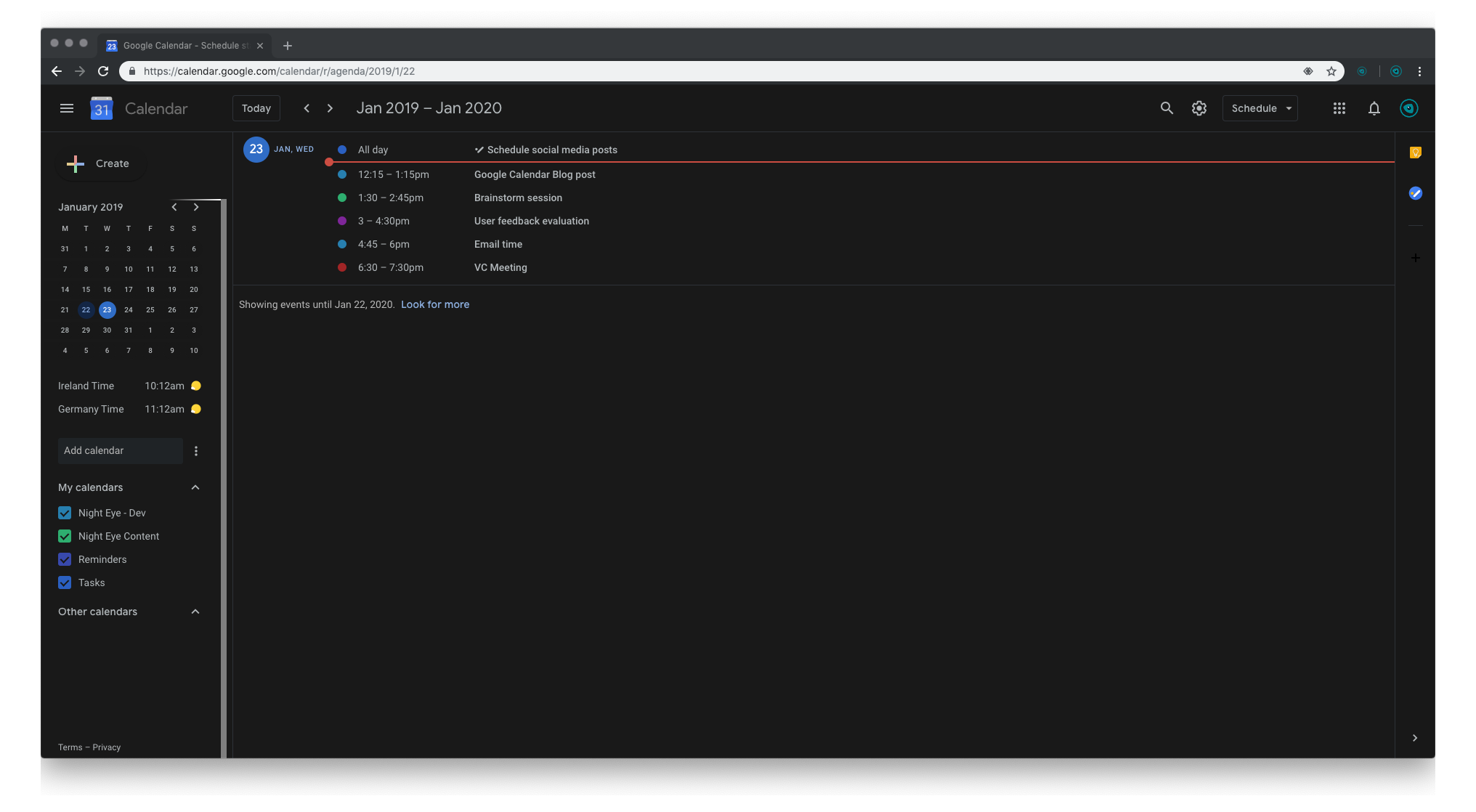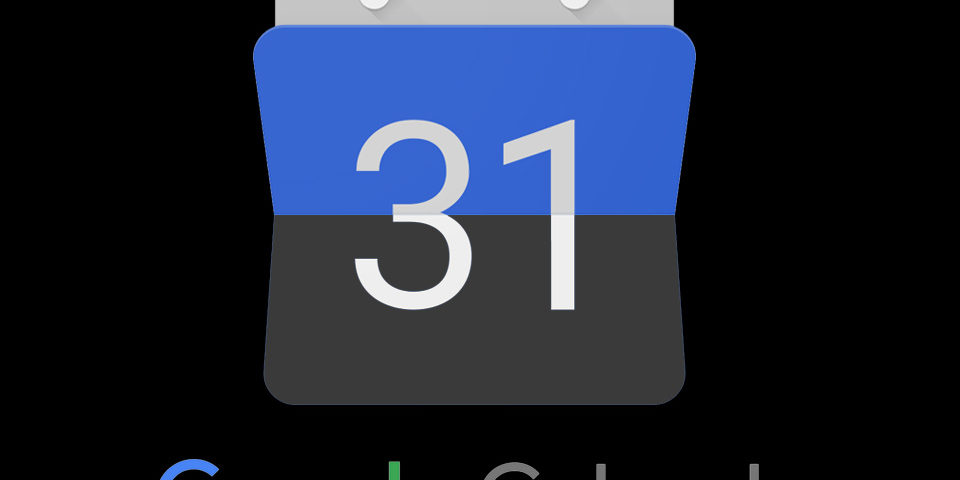
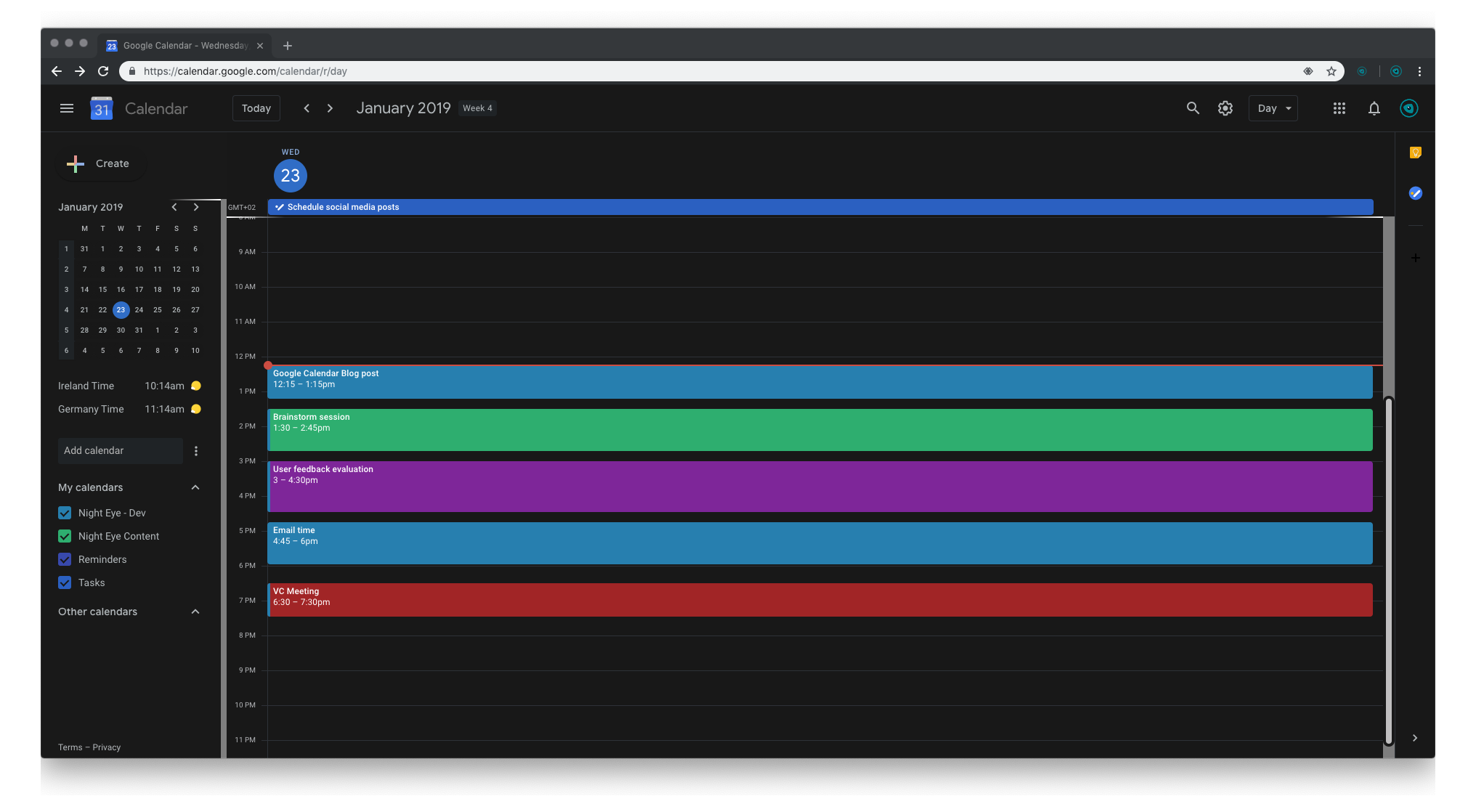
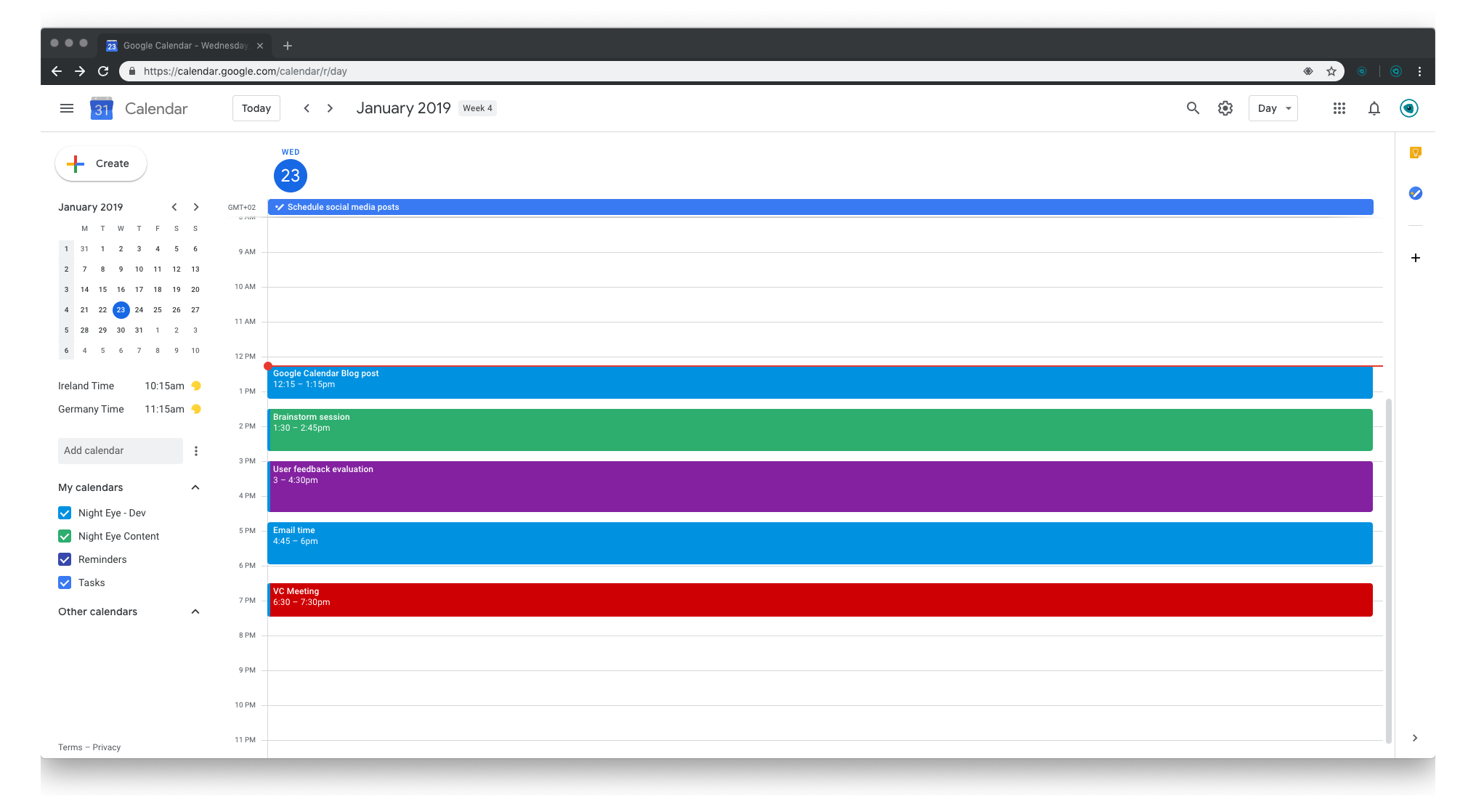
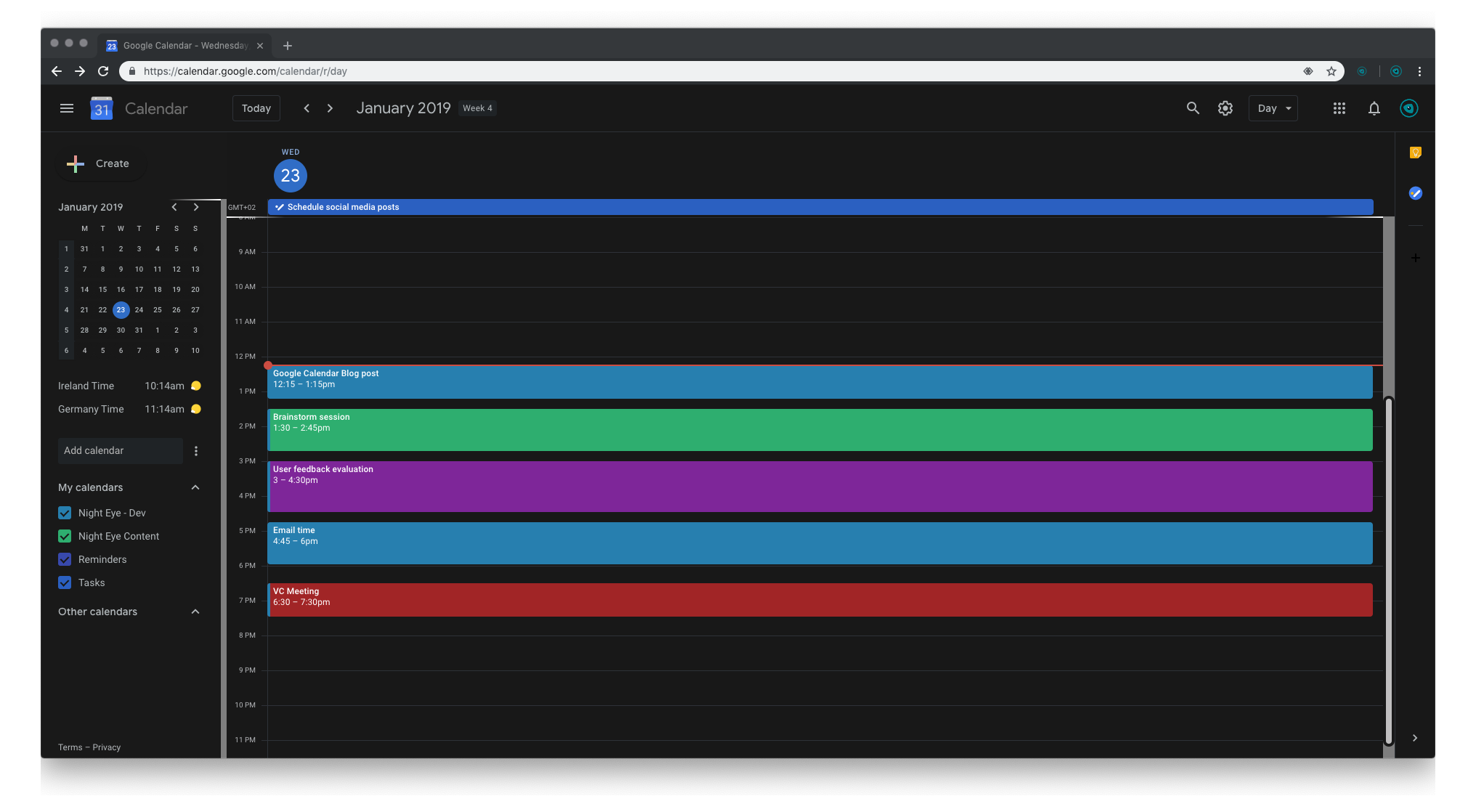
Comment activer le mode sombre de Google Calendar
Comme dit précédemment, Google Calendar pour ordinateur n'a pas de thème sombre natif. Mais vous pouvez quand même profiter d'un mode sombre impeccable en utilisant l'extension de navigateur Night Eye. Contrairement à de nombreuses autres extensions de mode sombre, Night Eye transforme soigneusement l'interface de Google Calendar, offrant un thème sombre magnifique qui est doux pour vos yeux.
Même ainsi, activer le mode sombre de Google Calendar avec Night Eye est facile. Voici comment faire :
- Cliquez sur le bouton ci-dessous pour installer l'extension sur votre navigateur préféré.
- Une fois installée, elle commence automatiquement à transformer tous les sites Web et pages ouverts.
- Connectez-vous maintenant à votre compte Google Calendar via votre navigateur et profitez de votre nouveau thème sombre.
- Vous pouvez également personnaliser davantage votre thème sombre, en cliquant sur l'icône Night Eye (icône d'œil) dans la barre d'outils de votre extension pour ajuster la luminosité, les filtres de diminution de lumière et toute une série d'autres filtres.
@nighteye_ext
— l Mecha l (@mecha1977at) October 27, 2022
I use Google apps such as Sheets, Docs, Search, Drive & Calendar everyday. Google dark mode is now so easily accessible, I love it! - https://t.co/X4qoaa2ewk
I use Google apps such as Sheets, Docs, Search, Drive & Calendar everyday. Google dark mode is now so easily accessible, I love it! - https://t.co/HrNSSb4jcT @nighteye_ext
— Klovar🔆 (@Klovar) September 21, 2022
@nighteye_ext is easily one of the best tools out there. As someone who is slowly losing their sight, being able to get all my work done on any website that doesn't have a dark mode option is worth more than I can put into words I love Google sites like Calendar and email in dark
— Sh!t You Hear As A Tattoo Artist (@17magmatt) May 20, 2022
Quels sont les avantages d'activer le mode sombre de Google Calendar ?
Beaucoup de travailleurs de bureau modernes passent beaucoup de temps à gérer leur emploi du temps dans Google Calendar. Après de longues heures, il est typique de ressentir beaucoup de pression dans les yeux, ainsi que d'autres maux comme la vision floue et les migraines. Cela est dû au fait que les écrans traditionnels avec des arrière-plans lumineux et un faible contraste provoquent fatigue, inconfort et tous ces symptômes désagréables après des heures d'utilisation. En revanche, le mode sombre peut rendre l'expérience beaucoup plus agréable, soutenant ainsi votre utilisation de Google Calendar sur de plus longues périodes.
Vous apprécierez particulièrement la manière dont il apaise vos yeux dans des conditions de faible luminosité, où votre écran se fond avec l'environnement, offrant du confort pendant que vous travaillez. Lorsque vous pouvez travailler sans inconfort pendant de plus longues périodes, il ne fait aucun doute que votre productivité s'envolera.
Cela dit, il existe de nombreux autres arguments solides pour lesquels l'utilisation du mode sombre de Google Calendar est une excellente idée.
Concentration accrue
Les distractions restent le fléau de notre existence. Même nos écrans numériques peuvent devenir des distractions, surtout lorsque chaque élément visuel, publicité, notification et interface lumineuse crie pour attirer notre attention. Ainsi, elles tendent à rendre plus difficile pour vous de vous concentrer sur l'accomplissement de travaux importants. Le mode sombre peut réinventer votre manière de travailler. Grâce à ses schémas de couleurs atténuées et ses arrière-plans sombres, la plupart des éléments visuels semblent se fondre dans le décor, tandis que les informations les plus vitales prennent le devant de la scène. Le mode sombre offre également un sentiment de calme, aidant ainsi à désemcombrer votre esprit pour que vous puissiez vous concentrer sur la tâche à accomplir.
Lisibilité améliorée
Le niveau de contraste plus élevé entre les arrière-plans sombres et les textes est un avantage unique pour vous. Cela signifie que les textes deviennent plus lisibles, ce qui les rend plus faciles à lire et à comprendre. Ainsi, que vous examiniez des données marketing, testiez des campagnes, révisiez des codes, et plus encore, le mode sombre vous aidera à maintenir votre concentration et à absorber les informations de manière efficace.
Efficacité énergétique
Lorsque vous effectuez un travail approfondi, la dernière chose dont vous voulez vous soucier est le moment où vous devrez recharger votre appareil. Le mode sombre utilise principalement des arrière-plans noirs, qui nécessitent moins d'énergie pour fonctionner. Cela est dû au fait que la technologie des écrans consomme beaucoup plus d'énergie pour afficher des pixels colorés que des pixels noirs. Même ainsi, les économies d'énergie résultantes signifient que votre batterie durera plus longtemps, vous permettant ainsi de profiter d'heures de travail ininterrompues prolongées.
Espace de travail agréablement plaisant
Enfin, n'oubliez pas à quel point une interface sombre peut être esthétiquement plaisante. Pensez à l'attrait élégant et sophistiqué, et vous réaliserez que c'est un excellent ajout pour rendre votre travail plus agréable. Ainsi, le mode sombre de HubSpot peut dynamiser votre travail de plus de façons que vous ne pouvez l'imaginer.